Win10打開軟件提示"為了對(duì)電腦進(jìn)行保護(hù),已經(jīng)阻
導(dǎo)讀:系統(tǒng)技術(shù)系統(tǒng)技術(shù) 當(dāng)前位置:首頁 > 維修知識(shí) > Win10打開軟件提示 為了對(duì)電腦進(jìn)行保護(hù),已經(jīng)阻止此應(yīng)用 解決方法近期有網(wǎng)友遇到一個(gè)問題,那就是在Windows10系統(tǒng)中自己組建云電腦技術(shù)thinkpad電腦技術(shù)熱線。 公司網(wǎng)站建設(shè)

近期有網(wǎng)友遇到一個(gè)問題,那就是在Windows10系統(tǒng)中打開或者安裝軟件的時(shí)候用戶賬戶控制提示了“為了對(duì)電腦進(jìn)行保護(hù),已經(jīng)阻止此應(yīng)用”的問題,不知道如何解決該問題。針對(duì)這個(gè)問題,妙手電腦分享了Win10打開軟件提示"為了對(duì)電腦進(jìn)行保護(hù),已經(jīng)阻止此應(yīng)用"解決方法。
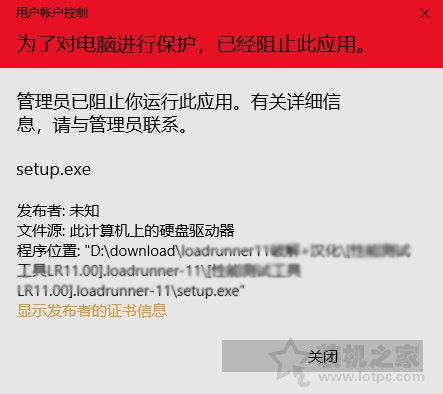
為了對(duì)電腦進(jìn)行保護(hù),已經(jīng)阻止此應(yīng)用的提示
故障原因:
為了對(duì)電腦進(jìn)行保護(hù),已經(jīng)阻止此應(yīng)用的提示,主要是因?yàn)閣in10系統(tǒng)的帳戶安全控制機(jī)制,目的是保護(hù)系統(tǒng)安全,只需重新設(shè)置用戶帳戶控制就能解決該問題。
具體解決方法:
首先我們按下Win+R“&r高端網(wǎng)站建設(shè)dquo;組合快捷鍵打開“運(yùn)行”,在運(yùn)行中建設(shè)網(wǎng)站公司輸入“ gpedit.msc”并確定即可打開組策略編輯器。
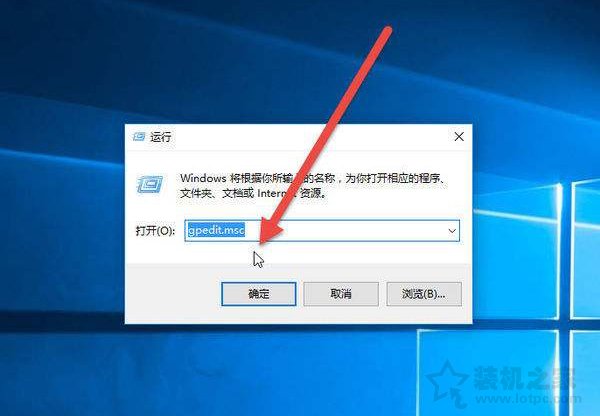
在本地組策略編輯器界面中依次展開【計(jì)算機(jī)配置】→【W(wǎng)indows設(shè)置】→【安全設(shè)置】→【本地策略】→【安全選項(xiàng)】,在右側(cè)欄找到并雙擊打開【用戶賬戶控制:以管理員批準(zhǔn)模式運(yùn)行所有管理員】,如下圖所示。
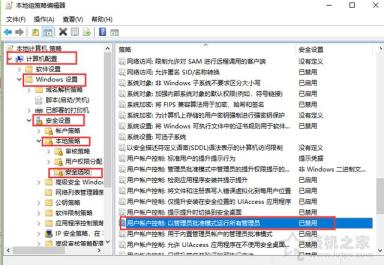
下面我們來到了“用戶賬戶控制:以管理員批準(zhǔn)模式運(yùn)行所有管理員”屬性窗口中,選擇點(diǎn)選“已禁用”并確定即可完全關(guān)閉用戶賬戶控制,如下圖所示。
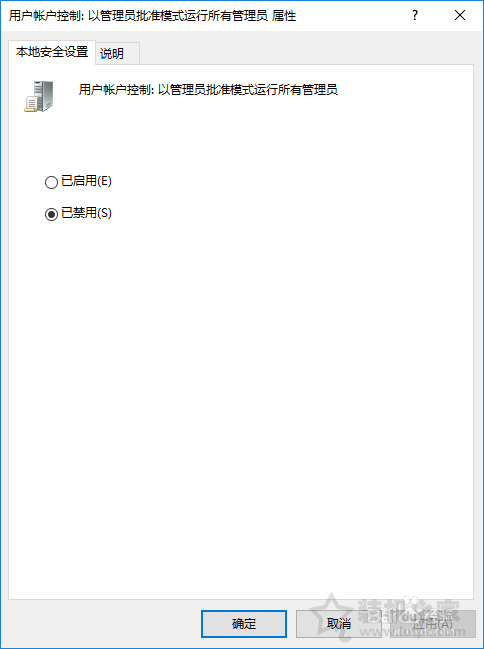
我們將電腦重新啟動(dòng),即可生效并解決該問題。
以上就是妙手電腦分享的Win10打開軟件提示"為了對(duì)電腦進(jìn)行保護(hù),已經(jīng)阻止此應(yīng)用"解決方法,希望能夠幫助到大家,如果您也遇到類型的提示,不妨通過以上的方法來解決。
相關(guān)自己組建云電腦技術(shù)thinkpad電腦技術(shù)熱線。聲明: 本文由我的SEOUC技術(shù)文章主頁發(fā)布于:2023-07-01 ,文章Win10打開軟件提示"為了對(duì)電腦進(jìn)行保護(hù),已經(jīng)阻主要講述解決方法,提示,Win網(wǎng)站建設(shè)源碼以及服務(wù)器配置搭建相關(guān)技術(shù)文章。轉(zhuǎn)載請(qǐng)保留鏈接: http://www.bifwcx.com/article/it_24575.html
為你推薦與Win10打開軟件提示"為了對(duì)電腦進(jìn)行保護(hù),已經(jīng)阻相關(guān)的文章
-

Win10如何關(guān)閉索引服務(wù)提升系統(tǒng)運(yùn)行速度
(122)人喜歡 2023-07-05 -

Windows 10更新之后導(dǎo)致UWP應(yīng)用無法聯(lián)網(wǎng)的解
(186)人喜歡 2023-07-05 -

隱藏隱私文件技巧:教你如何將文件隱藏
(156)人喜歡 2023-07-05 -

win7系統(tǒng)沒有激活怎么辦?小馬激活工具使
(204)人喜歡 2023-07-05 -

steam錯(cuò)誤代碼105,教您steam錯(cuò)誤代碼105怎么
(135)人喜歡 2023-07-05 -

如何禁用OneDrive與Windows10的集成 Win10徹底
(233)人喜歡 2023-07-05











